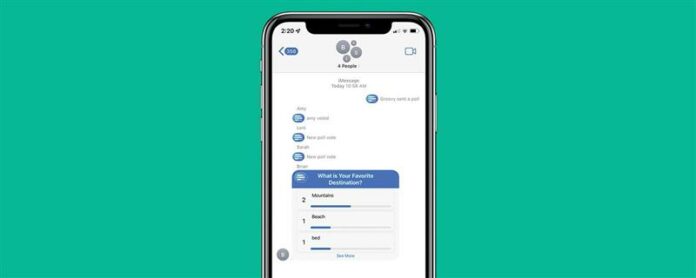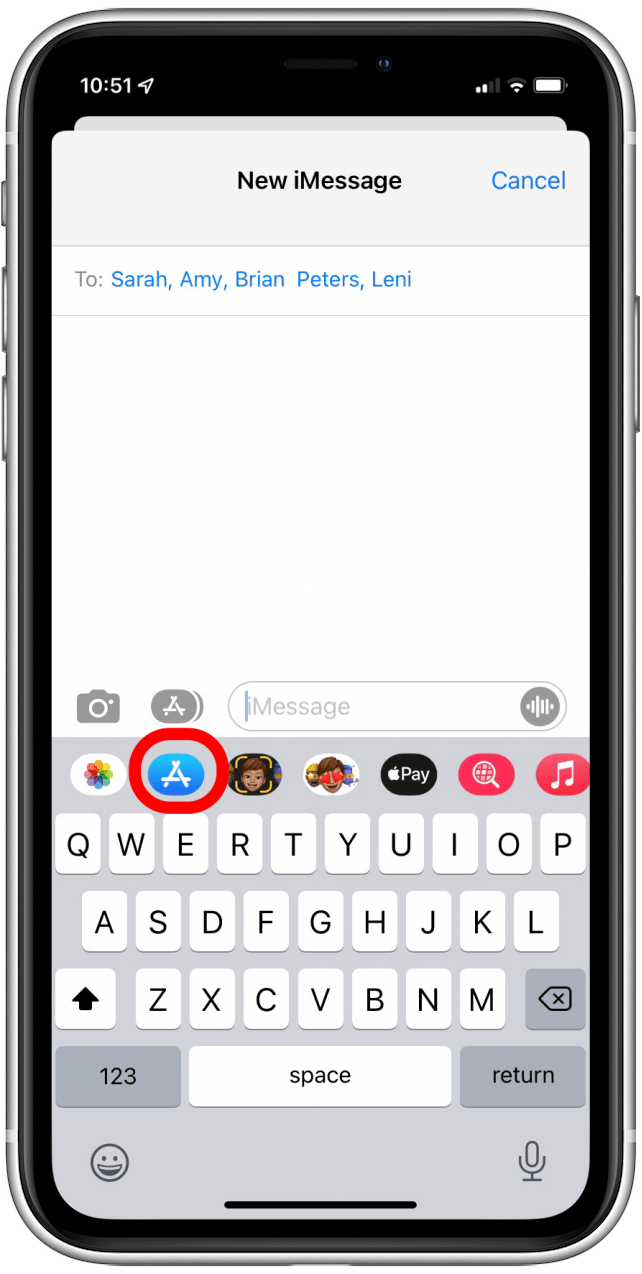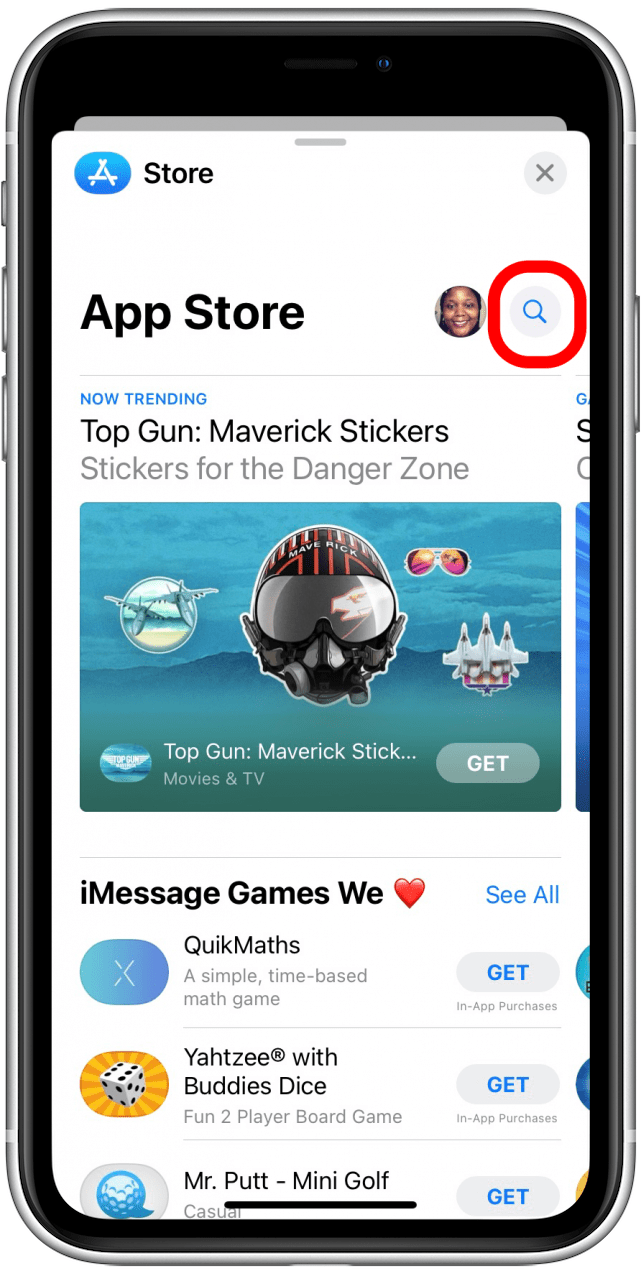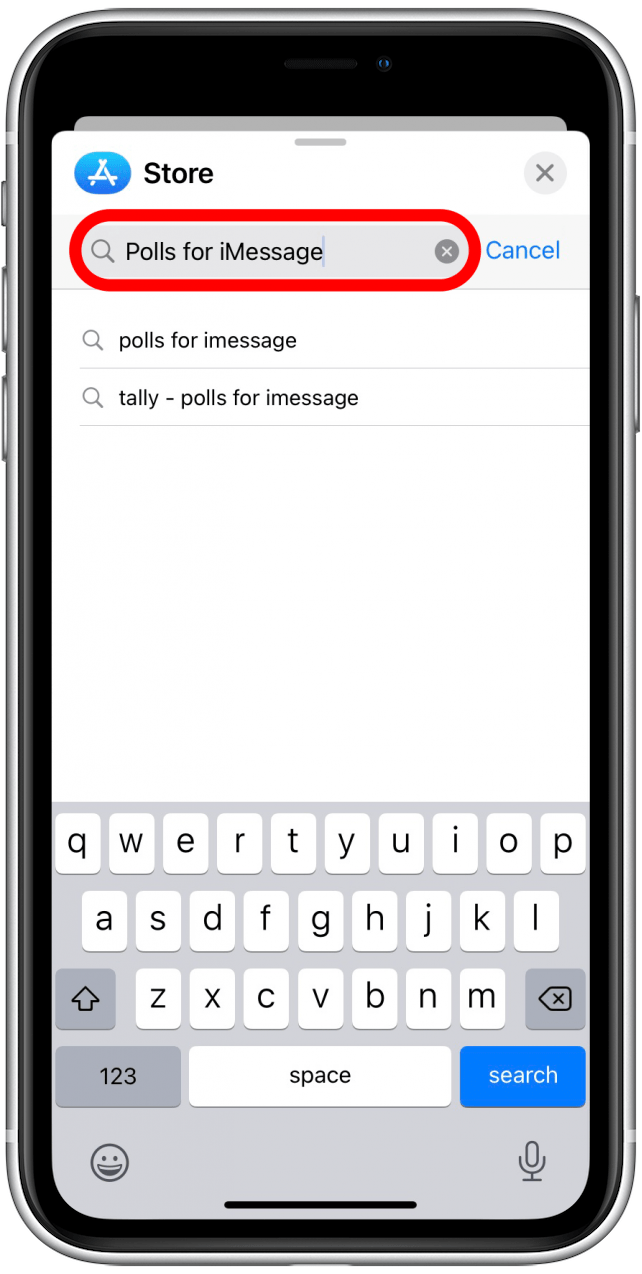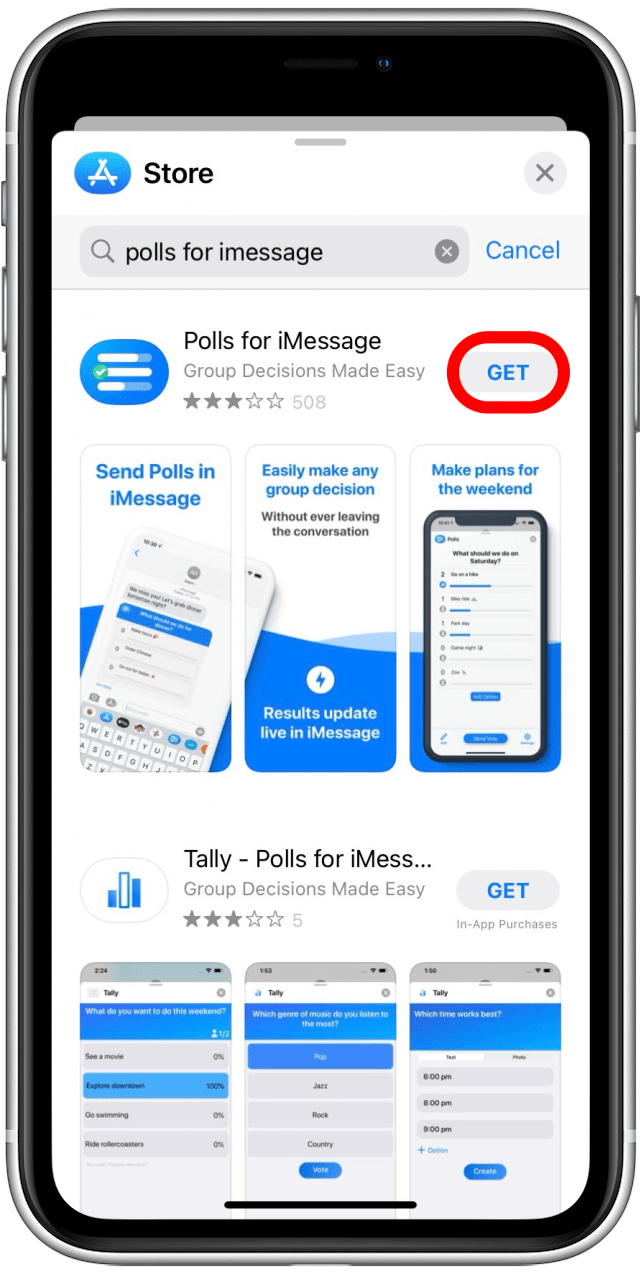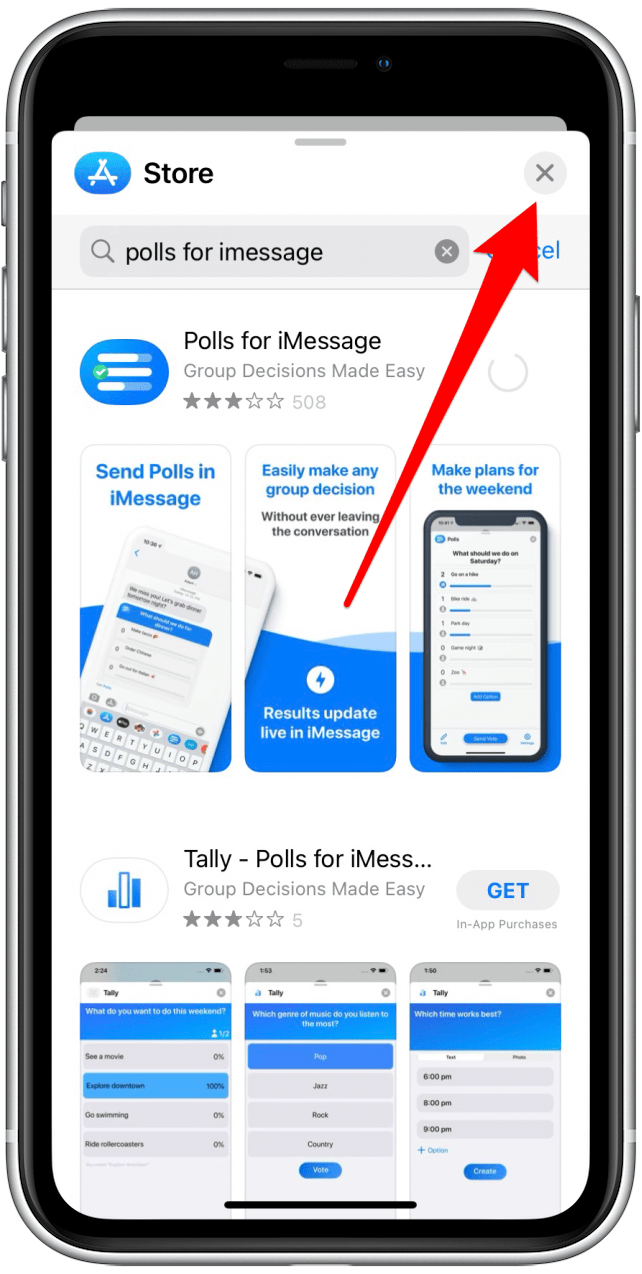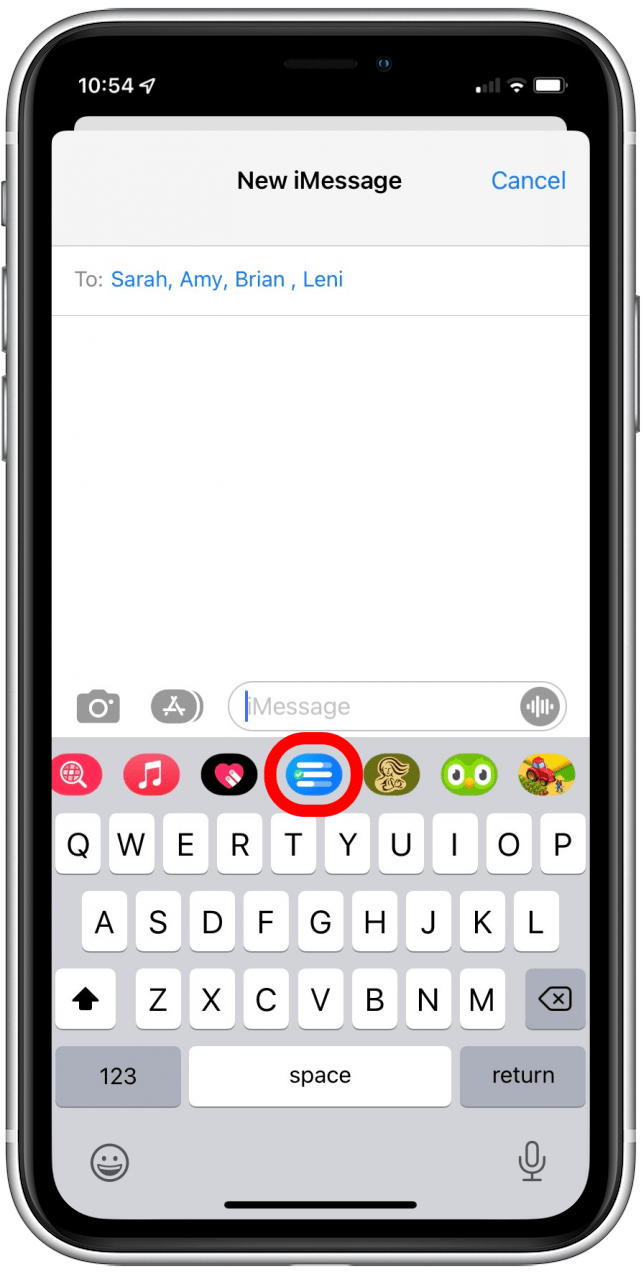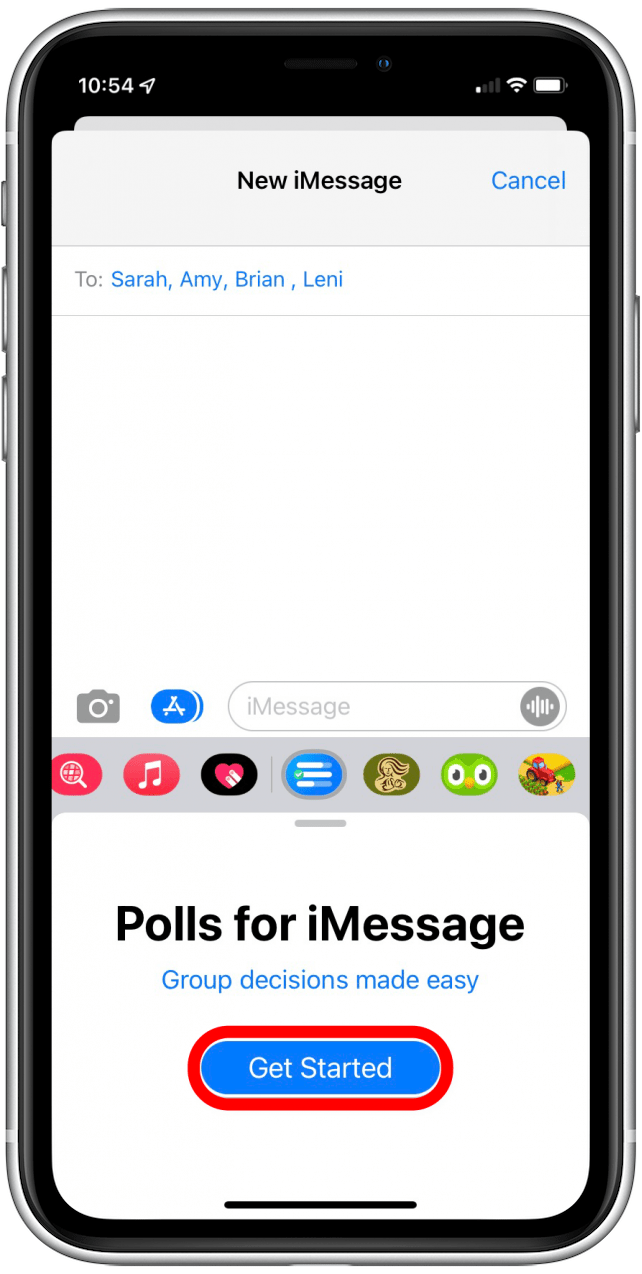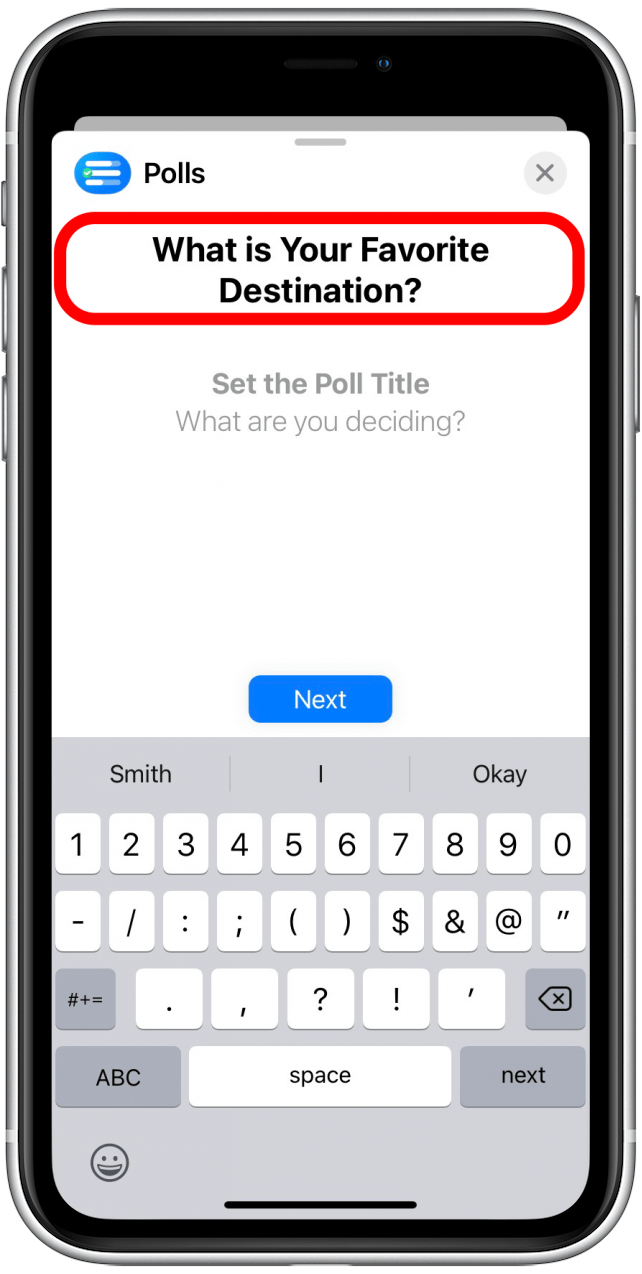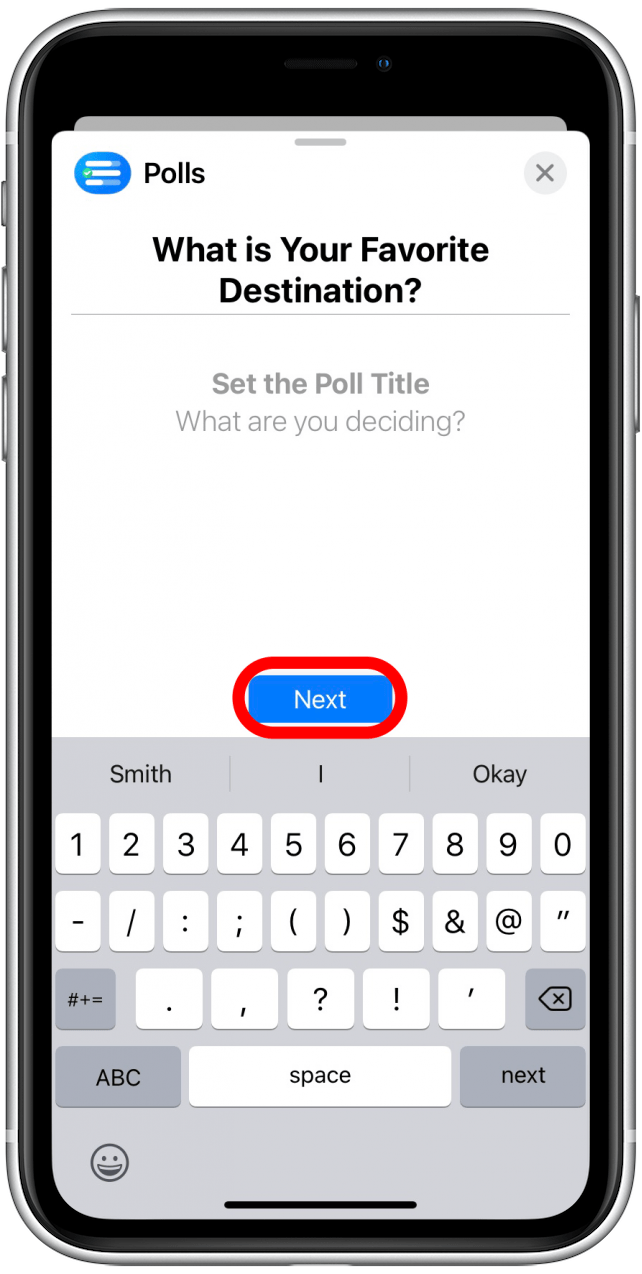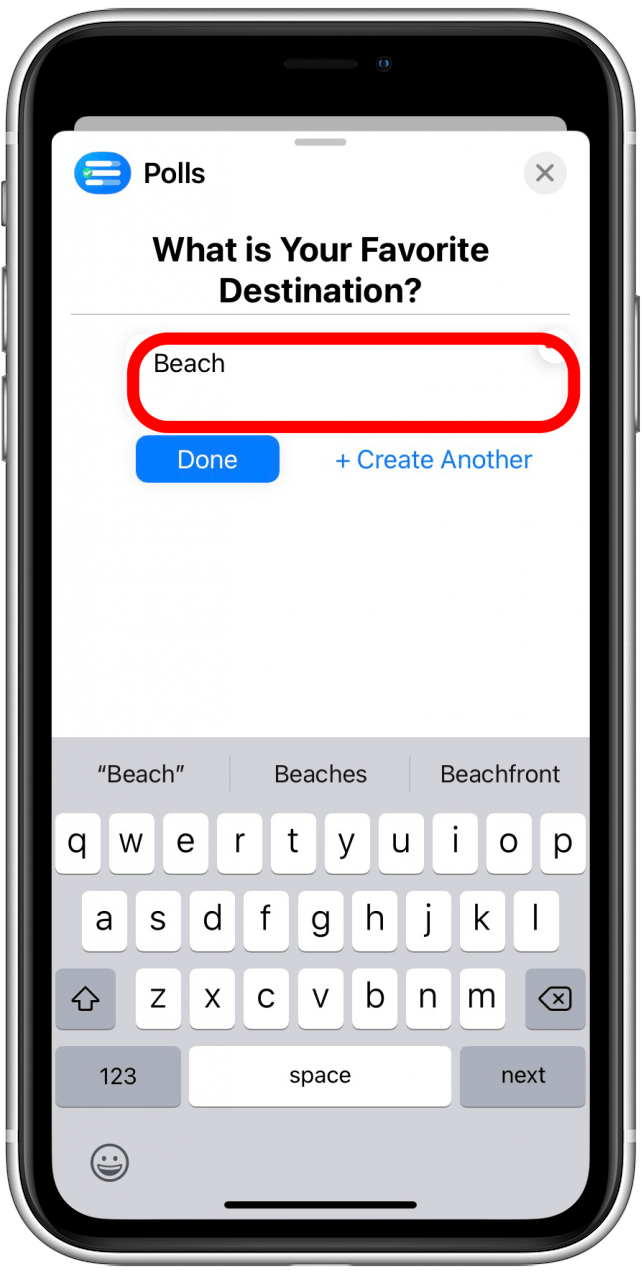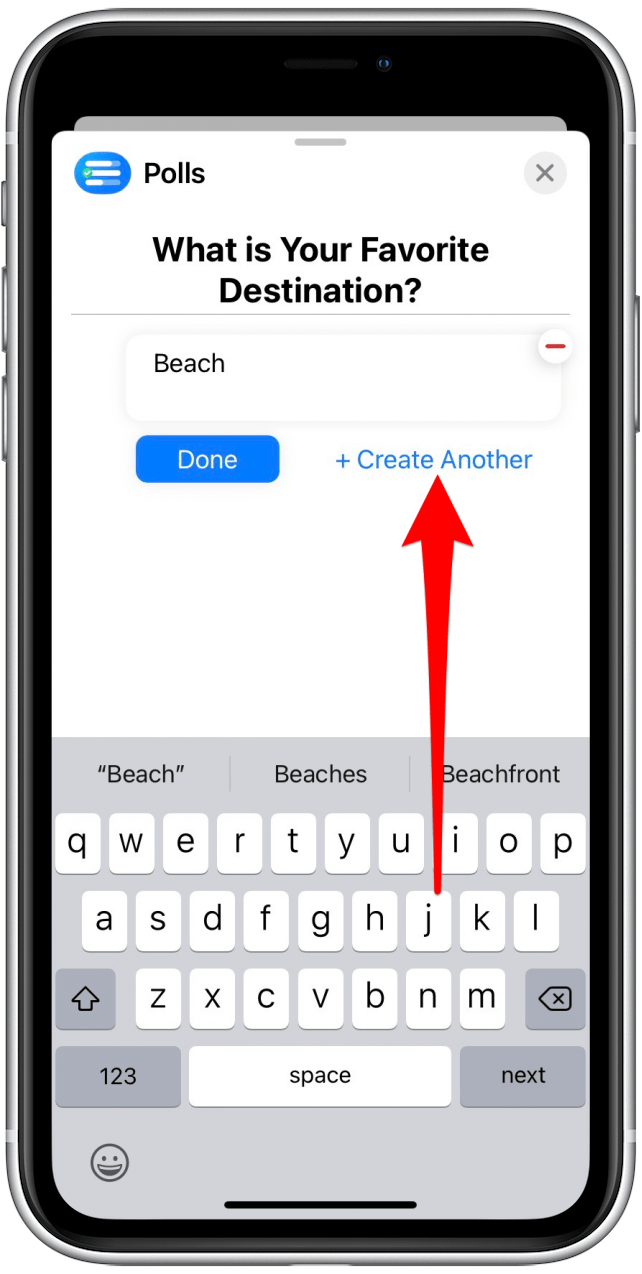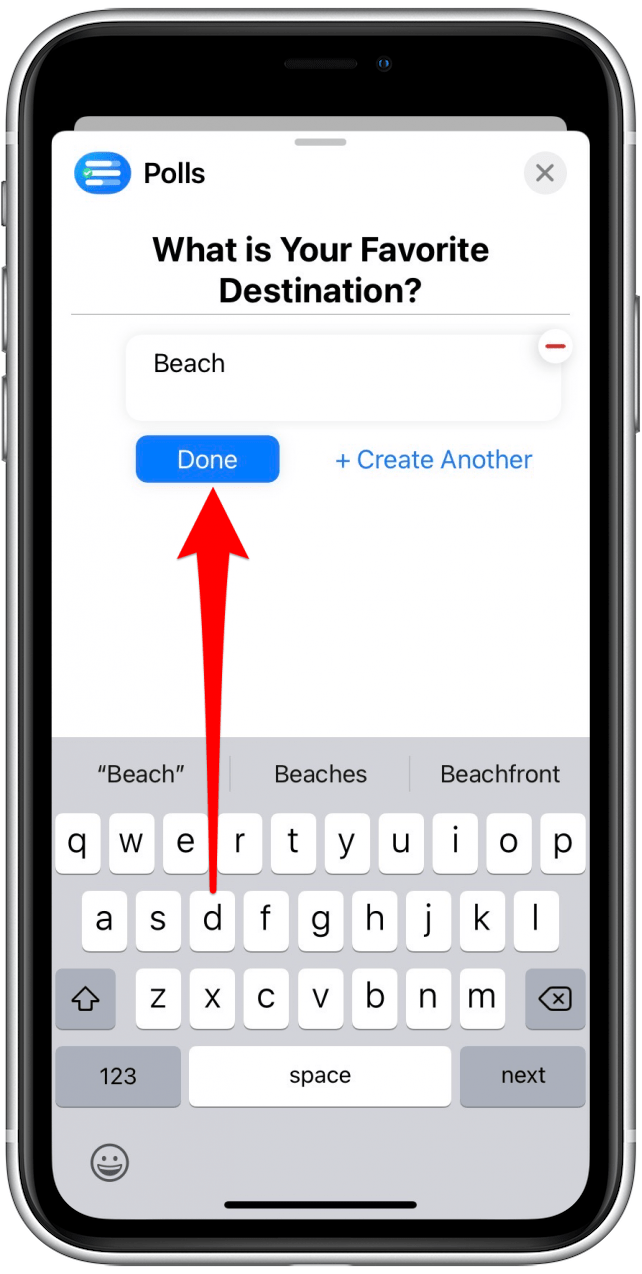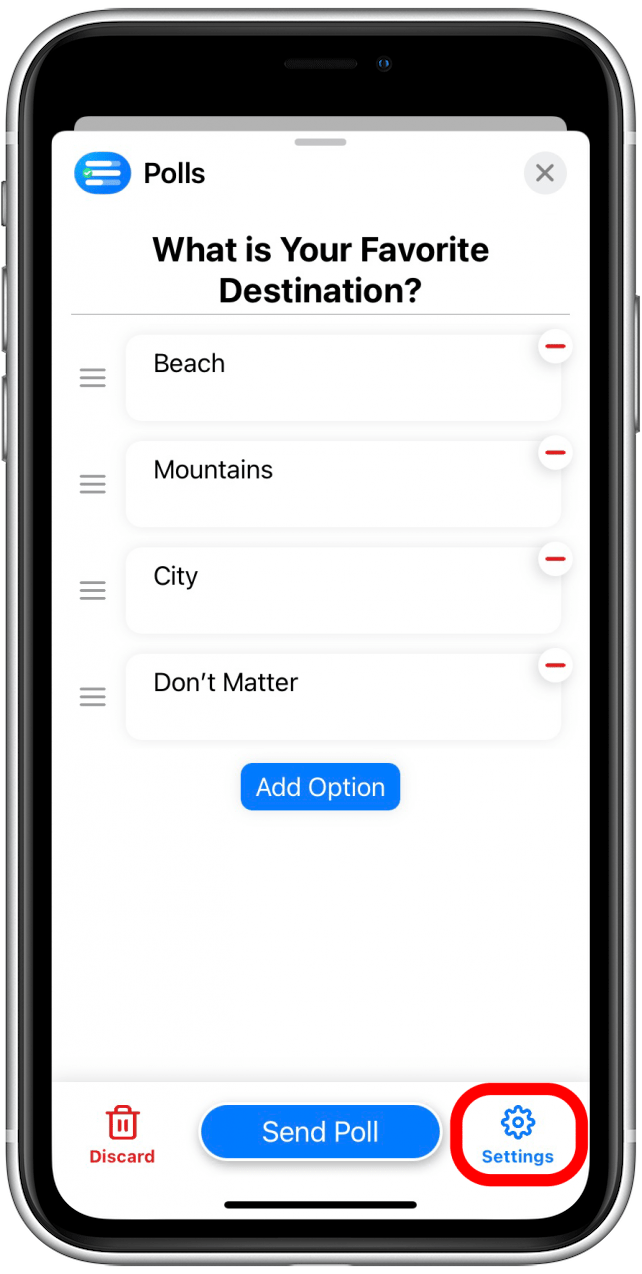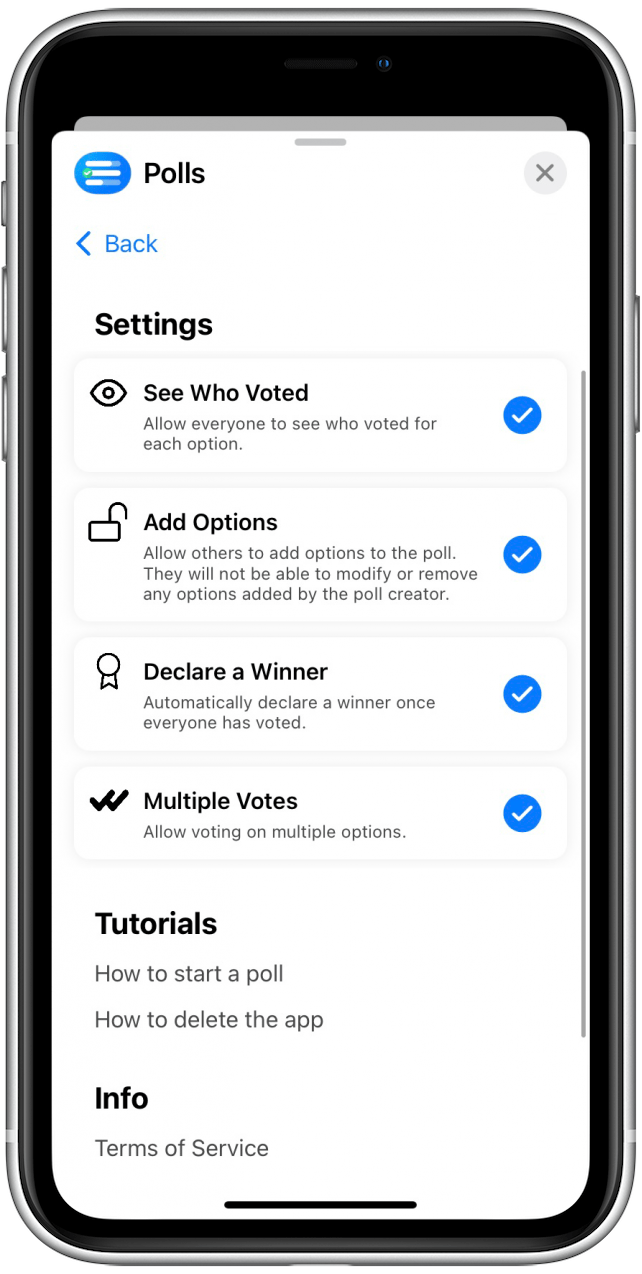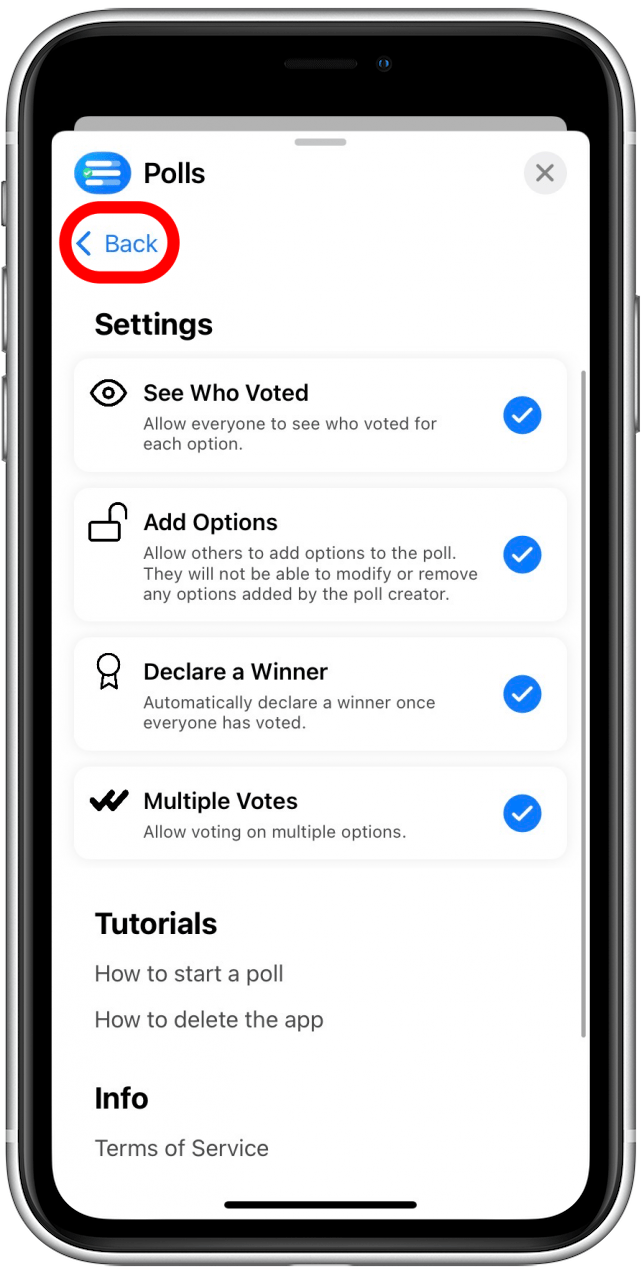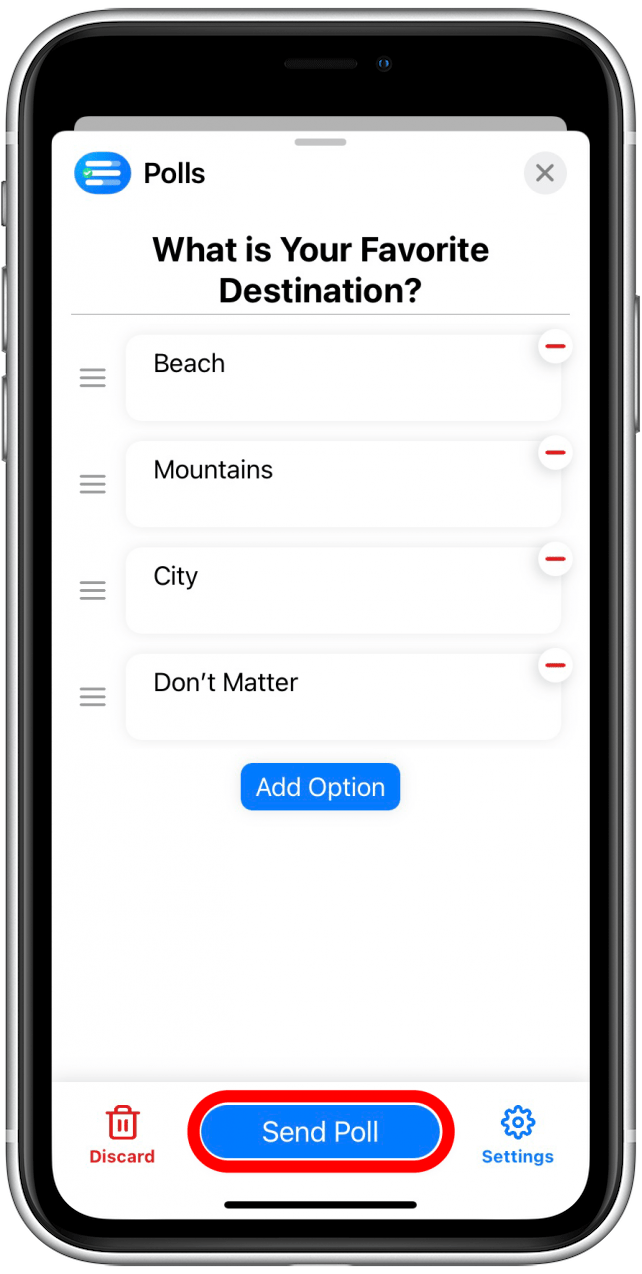Anketa je skvelým nástrojom na použitie v správach, najmä pri rozhodovaní o dovolenkovej destinácii alebo o tom, čo mať na večeru. Aj keď váš iPhone nemá pre IMessage zabudovanú funkciu ankety, ukážeme vám spôsob, ako vytvoriť prieskumy verejnej mienky v skupinách IMessage Group Chats s aplikáciou na hlasovanie tretích strán.
Súvisiaci článok: Koľko ľudí Môže byť v skupinovom texte na iPhone alebo iPade? (2022)
Prečo sa vám bude páčiť tento tip
- Efektívne robiť komplikované rozhodnutia s priateľmi a blízkymi.
- Bavte sa učenia sa o podobných a nepáčich ľuďom.
Ako vytvoriť prieskum v iMessage na iPhone alebo iPade
Naučme sa, ako vytvoriť prieskum v skupinovom chate IMessage. Ak sa chcete dozvedieť viac tipov na iMessage, zaregistrujte sa na náš Tip dňa Newsletter. Predtým, ako budete môcť vytvoriť anketu v skupinovom chat IMessage, nezabudnite vedieť Ako vytvoriť Skupinový chat na iPhone . Po vytvorení skupinového chatu postupujte podľa týchto krokov:
- Klepnite na Icon App Store .
- Klepnite na Search .
- Do vyhľadávacieho panela zadajte prieskumy verejnej mienky pre iMessage .
- Stiahnite si ankety pre iMessage . Možno budete musieť zadať prístupový kód, aby ste schválili stiahnutie.
- Zatvorte App Store a vráťte sa do skupinového chatu.
- Klepnite na prieskumy verejnej mienky pre ikonu IMessage .
- Klepnite na Začnite .
- Vytvorte názov prieskumu.
- Klepnite na Ďalej .
- Pridajte možnosť.
- Klepnutím na Vytvorte ďalší a pridajte možnosť. (Na vytvorenie prieskumu budete musieť pridať najmenej dve možnosti – žiadne záludné diktatúry povolené v prieskumoch verejnej mienky pre iMessage.)
- Klepnite na hotové .
- Klepnite na Nastavenia ikonu.
- Prispôsobte svoje nastavenia prieskumu.
- Klepnite na späť .
- Klepnite na Poslať anketu .
Teraz budú môcť hlasovať všetci vaši priatelia a môžete vidieť ich odpovede a vyhlásiť víťaza.